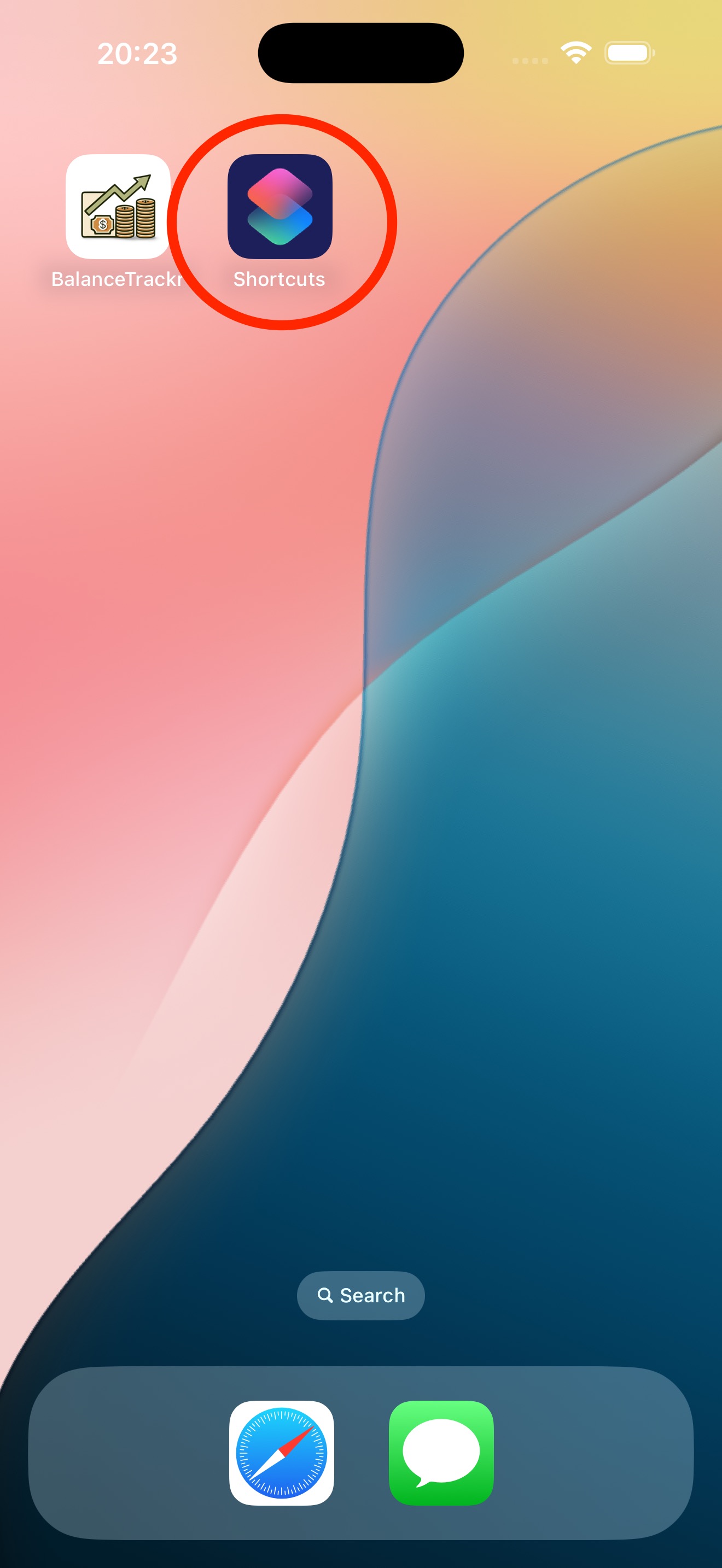
Виконайте ці прості кроки, щоб налаштувати Shortcut для реєстрації транзакцій Apple Pay у BalanceTrackr:
Запустіть вбудований додаток Shortcuts на вашому iPhone.
Перейдіть на вкладку Автоматизація, щоб створити новий ярлик.
Натисніть Нова автоматизація або піктограму + праворуч вгорі, потім виберіть Транзакція (з символом Гаманця).
Зніміть вибір з усіх карток, окрім тієї, яку ви хочете використовувати для запуску ярлика під "Коли я натискаю".
Внизу ви можете вибрати, чи хочете отримувати підтвердження при запуску автоматизації, або дозволити їй працювати безшумно.
Натисніть Нова порожня автоматизація, щоб розпочати налаштування.
Знайдіть "BalanceTrackr" і виберіть, чи хочете додати транзакцію банківського рахунку (дебетова картка) чи транзакцію кредитної картки.
Використовуйте змінні з "Вхід ярлика" для заповнення Сума та Торговець.
Назва Рахунку або Кредитної картки повинна точно відповідати назві, що використовується в додатку BalanceTrackr.
Ви знайдете доступні змінні в синій текстовій лінії над клавіатурою:
Натисніть змінну "Вхід ярлика", і коли вона буде додана до ярлика, натисніть її ще раз, щоб вибрати потрібний варіант з спливаючого меню.
Не натискайте кнопку "Відтворити" внизу. Оскільки транзакція ще не створена, це призведе до помилки, і вам доведеться почати налаштування спочатку.
Переконайтеся, що ви завершуєте весь процес за один раз — він не працюватиме належним чином, якщо ви зупинитеся на півдорозі.
Натисніть "Готово", щоб зберегти автоматизацію.
Важливо!
Якщо це перший раз, коли ви налаштовуєте автоматизацію, може здаватися, що нічого не відбувається, коли ви натискаєте "Готово".
Це тому, що з'єднання між додатком Shortcuts і BalanceTrackr ще не повністю ініціалізовано на вашому пристрої.
Однак автоматизація збережена!
Просто натисніть стрілку назад у верхньому лівому куті, поки не повернетесь до першого екрана налаштування, потім потягніть вниз картку налаштування, щоб закрити її.
Тепер ви побачите, що автоматизацію успішно збережено.
Готово! Натисніть на щойно створену автоматизацію, якщо хочете внести зміни.
Ви можете налаштувати сповіщення, що з'являється під час запуску, або натиснути дію під "Виконати", щоб змінити кроки автоматизації. Не соромтеся додавати інші дії, які ви хочете активувати при натисканні картки.